如何使用ax.set_title来添加标题到图形中
参考:ax set title
在matplotlib中,我们经常需要为图形添加标题以提供更多信息。在Axes对象中,我们可以使用set_title方法来设置图形的标题。本文将详细介绍如何使用ax.set_title来添加标题到图形中。
1. 设置简单的文本标题
下面是一个简单的示例代码,演示如何在图形中添加一个简单的文本标题:
import matplotlib.pyplot as plt
fig, ax = plt.subplots()
ax.set_title('Hello, how2matplotlib.com!')
plt.show()
Output:
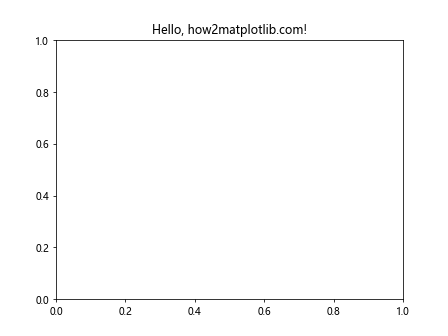
运行上面的代码,将会在图形中添加一个简单的文本标题”Hello, how2matplotlib.com!”。
2. 设置标题的样式
我们也可以通过调整标题的样式来使其更具吸引力。下面的示例代码展示了如何设置标题的字体大小、颜色和粗细:
import matplotlib.pyplot as plt
fig, ax = plt.subplots()
ax.set_title('How2matplotlib.com', fontsize=20, color='blue', fontweight='bold')
plt.show()
Output:
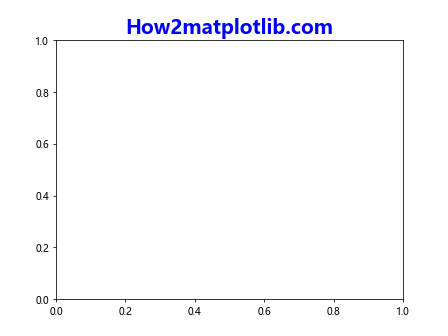
运行上面的代码,将会在图形中添加一个标题为”How2matplotlib.com”,字体大小为20,字体颜色为蓝色,字体粗细为加粗。
3. 设置标题的位置
默认情况下,标题位于图形的中心位置。我们也可以通过设置loc参数来调整标题的位置。下面的示例代码演示了如何将标题放在图形的左上角:
import matplotlib.pyplot as plt
fig, ax = plt.subplots()
ax.set_title('how2matplotlib.com', loc='left')
plt.show()
Output:
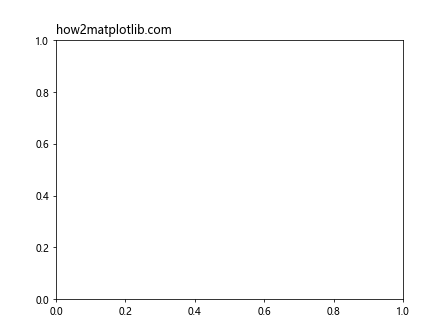
运行上面的代码,将会在图形的左上角添加一个标题”how2matplotlib.com”。
4. 设置标题的背景色和透明度
除了调整标题本身的样式,我们还可以为标题添加背景色和调整背景色的透明度。下面的示例代码展示了如何设置标题的背景色为黄色,并调整背景色的透明度为0.5:
import matplotlib.pyplot as plt
fig, ax = plt.subplots()
ax.set_title('how2matplotlib.com', backgroundcolor='yellow', alpha=0.5)
plt.show()
Output:

运行上面的代码,将会在图形中添加一个标题”how2matplotlib.com”,并将标题的背景色设置为黄色,透明度为0.5。
5. 调整标题的垂直和水平距离
我们可以通过设置标题与图形边缘的距离来调整标题的垂直和水平位置。下面的示例代码展示了如何将标题离图形顶部和左侧的边缘各移动10个像素:
import matplotlib.pyplot as plt
fig, ax = plt.subplots()
ax.set_title('how2matplotlib.com', pad=10, x=10, y=10)
plt.show()
Output:
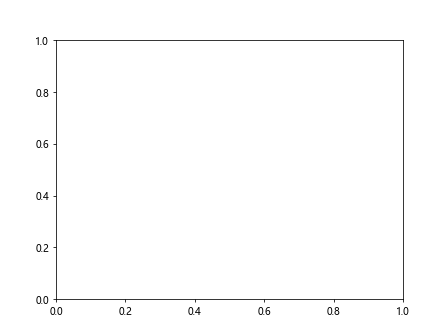
运行上面的代码,将会在图形中添加一个标题”how2matplotlib.com”,并将标题与图形顶部和左侧的边缘分别移动了10个像素。
6. 设置标题的对齐方式
除了调整标题的位置,我们还可以通过设置ha和va参数来控制标题的水平和垂直对齐方式。下面的示例代码展示了如何将标题水平居中、垂直靠底对齐:
import matplotlib.pyplot as plt
fig, ax = plt.subplots()
ax.set_title('how2matplotlib.com', ha='center', va='bottom')
plt.show()
Output:
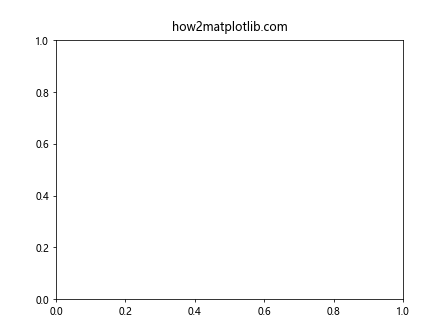
运行上面的代码,将会在图形中添加一个标题”how2matplotlib.com”,并将标题水平居中、垂直靠底对齐。
7. 在子图中添加标题
如果我们有多个子图,我们也可以为每个子图分别设置标题。下面的示例代码演示了如何在一个包含多个子图的图形中,分别给每个子图添加不同的标题:
import matplotlib.pyplot as plt
fig, axs = plt.subplots(2, 2)
for i, ax in enumerate(axs.flat):
ax.set_title(f'Subplot {i+1}')
plt.show()
Output:
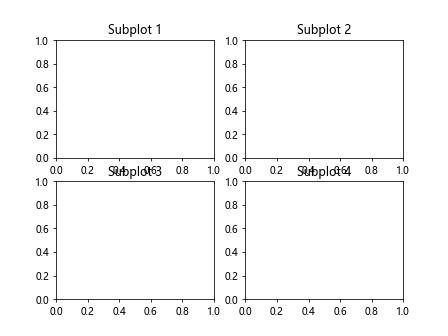
运行上面的代码,将会在一个包含2×2个子图的图形中,为每个子图分别添加不同的标题”Subplot 1″、”Subplot 2″、”Subplot 3″、”Subplot 4″。
8. 使用LaTeX渲染数学公式
在标题中,我们也可以使用LaTeX语法来渲染数学公式。下面的示例代码演示了如何在标题中使用LaTeX语法渲染一个数学公式:
import matplotlib.pyplot as plt
fig, ax = plt.subplots()
ax.set_title(r'\int_0^\infty e^{-x^2}dx')
plt.show()
Output:
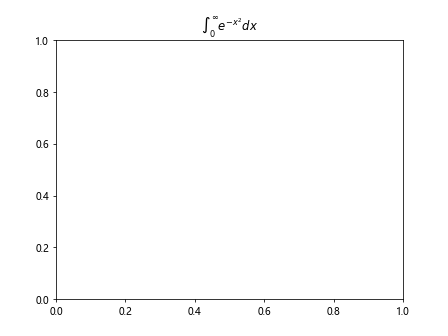
运行上面的代码,将会在图形中添加一个标题,其中包含LaTeX语法渲染的数学公式”\int_0^\infty e^{-x^2}dx“。
9. 动态更新标题内容
有时候,我们需要在图形中动态更新标题的内容。下面的示例代码演示了如何在图形中添加一个初始标题,然后通过set_text方法动态更新标题的内容:
import matplotlib.pyplot as plt
fig, ax = plt.subplots()
title = ax.set_title('Initial Title')
# 动态更新标题内容
title.set_text('Updated Title')
plt.show()
Output:
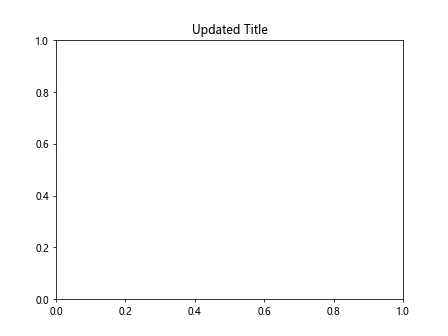
运行上面的代码,将会在图形中添加一个初始标题”Initial Title”,然后通过set_text方法动态更新标题内容为”Updated Title”。
10. 自定义标题样式
最后,我们可以通过创建自定义的标题样式来进一步定制标题的外观。下面的示例代码演示了如何创建一个带有边框和阴影效果的标题样式:
import matplotlib.pyplot as plt
from matplotlib.patheffects import withStroke
fig, ax = plt.subplots()
title = ax.set_title('Custom Style')
# 创建标题样式
title.set_path_effects([withStroke(linewidth=3, foreground='black')])
plt.show()
Output:
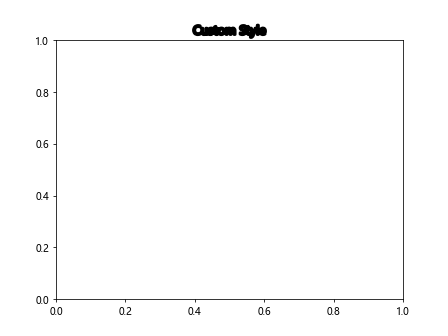
运行上面的代码,将会在图形中添加一个标题”Custom Style”,并为标题应用了自定义的样式,包括黑色边框和阴影效果。
通过本文的介绍,我们了解了如何使用ax.set_title来添加标题到matplotlib图形中,并且探讨了如何调整标题的样式、位置、对齐方式、背景色等。除了提供基本的文本标题外,我们还学习了如何在标题中使用LaTeX语法渲染数学公式,以及如何动态更新标题内容和创建自定义标题样式。
 极客笔记
极客笔记